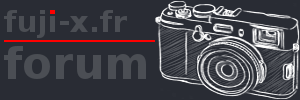Pour Adoubeur, un GRAND



Je viens de visionner ta première Vidéo, et je trouve que tu nous a fais une bien belle présentation de ce Logiciel : Félicitations et un grand

Depuis deux petites semaine que je suis sur la version d'essaie ( à petite doses, quotidienne ou pas, faute de temps ), j'ai heureusement passé ce stade. Mais il me manquait la partie : " Simulations de Film Fuji ". Je constate donc au travers de ton Clip que cela est possible et fonctionne bien, néanmoins, étant sur mac, je n'ai pas la même config. et n'ai pas trouvé pour installer ?! Pas très grave, car C1 propose aussi des simulations Auto qui me semble pas mal aussi !...
"
Petite chose que je découvre : Dans la Barre d'Outils en Haut au centre, lorsque je clic ou passe ma sourie sur un des petits outils, je n'ai pas comme toi une liste qui déroule, même en clic droit ?
Je me demande si cela ne viens pas du fait que j'ai encore la version d'essaie, et qu'elle n'est pas complète ??? "
Sinon pour Infos : (je me doute que toi Adoubeur tu dois le savoir ...) mais pour les débutants comme moi :
lorsque l'on est dans un Outil Ex : Recadrage, et que vous voulez voir le résultat, bien sûr comme nous l'indique Adoubeur on peux changer d'outils en cliquant sur un autre, mais aussi, pour ceux qui sont sur Mac (désolé sur PC je crois que c'est Control V, pas certain ?), il suffit de cliquer sur : " Pomme V " et en fait cela Valide l'opération (valable pour d'autre opérations ) ...
Au sujet des Filigranes, c'est très simple :
Soit : vous en créez un directement dans C1 en version Texte : Il suffit dans l'Onglet de Sortie (Export) (logo représenté par une petite roue codeuse) > Paramètres de Traitement > clic sur le petit Onglet à droite "filigrane" > Type : Sélectionner "Texte" > en dessous à côté de "Police" à droite cliquer sur les 3 petits points qui sont dans un petit carré , et là , choisissez vote Police, la taille etc Puis écrivez votre texte Ex :
Filigrane . Ensuite en dessous vous avez 4 curseurs pour l'Opacité, et placer où vous voulez votre Filigrane !
Soit : Vous avez déjà un filigrane en png (Photoshop), soit vous voulez utiliser un Logo ou petite image en tant que filigrane, il vous suffit d'aller dans :l'Onglet de Sortie (Export) (logo représenté par une petite roue codeuse) > Paramètres de Traitement > clic sur le petit Onglet à droite "filigrane" > Type : Sélectionner "Image" La déposer dans le Carré par simple Glissé/Déposé , ou : "Fichier" > à droite cliquer sur les 3 petits points qui sont dans un petit carré > Choisissez parmi vos Logo, filigrane png ou image. Ensuite en dessous vous avez 4 curseurs pour l'Opacité, et placer où vous voulez votre Filigrane Image etc :
Attention : Si vous voulez par la suite EXPORTER avec un Filigrane, N'Oubliez pas dans cette même fenêtre "Onglet de Sortie (Export)" en bas dans l'Onglet : "Résumé du Texte" de cliquer sur : "Traiter" Sinon vous n'exporterez que votre Photo retouchée sans le Filigrane !...
Amicalement,
Philgood ...